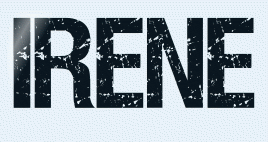 |

Deze tutorial is auteursrechtelijk beschermd door Les Douceurs de Cloclo, alle rechten voorbehouden.
Elke verspreiding, zonder voorafgaande schriftelijke toestemming is geheel verboden.
Elke gelijkenis met een andere tutorial is puur toeval.
Deze les is geschreven in PaintShop Pro 2019 op 28-02-2022.
Ik heb de persoonlijke toestemming van Claudine om haar lessen te vertalen uit het Frans.
Wil je deze vertaling linken, dan moet je Claudine daarvoor persoonlijk toestemming om vragen !!!
Ik ben alleen maar de vertaler, de auteursrechten liggen volledig bij Claudine.
Merci beaucoup Claudine, que je pouvez traduire vos leçons en Néerlandais
Claudia.
Materialen :
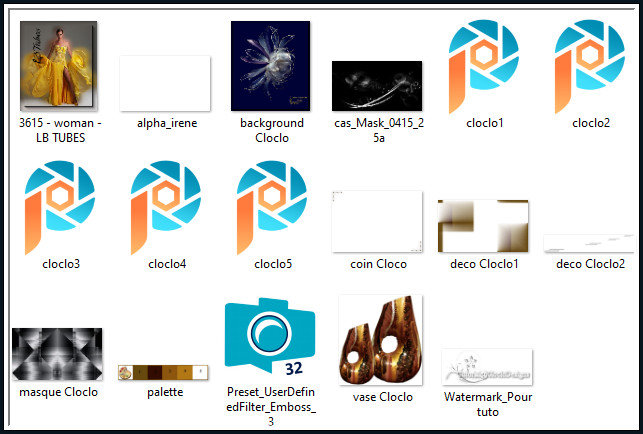
De Maskers "cas_Mask_0415_25a" en "masque Cloclo" worden geopend in PSP.
Steek de Selecties "cloclo1,2,3,4 en 5" in de map Selecties/Corel_12 als je problemen hebt met het alfakanaal bestand "alpha_irene".
De grootte van je nieuwe afbeelding heeft dan deze afmetingen : 1050 x 650 px, transparant.
Steek de Preset "Preset_UserDefinedFilter_Emboss_3" in de map "Voorinstellingen", deze vind je dan terug onder "Effecten - Eigen filter".
Mocht je problemen hebben bij het openen van de materialen, gebruik dan het gratis programma "7zip".
Filters :
Eigen filter - Emboss_3.
Filters Unlimited 2.0.
kang 2 - color Cubes ***
MuRa's Meister - Perspective Tiling.
AAA Frames - Texture Frame en Foto Frame.
***Importeer het filter kang 2 in het filter "Filters Unlimited 2.0"***
Kleurenpallet :
Dit zijn de originele kleuren uit de les

1ste kleur = #67480D
2de kleur = #320C00
3de kleur = #8D560F
4de kleur = #B37816
5de kleur = #FFFFFF
6de kleur = #
99917E
Dit zijn mijn gebruikte kleuren :

Wanneer je met eigen kleuren werkt speel dan met de mengmodus en/of dekking naar eigen inzicht.
Klik op onderstaande banner om naar de originele les te gaan :

1.
Ga naar het Kleurenpallet en zet de Voorgrondkleur op de 1ste kleur en de Achtergrondkleur op de 2de kleur.
Klik met de muis in de Voorgrondkleur en daarna op het tabblad "Verloop".
Maak een Verloop met deze instellingen :
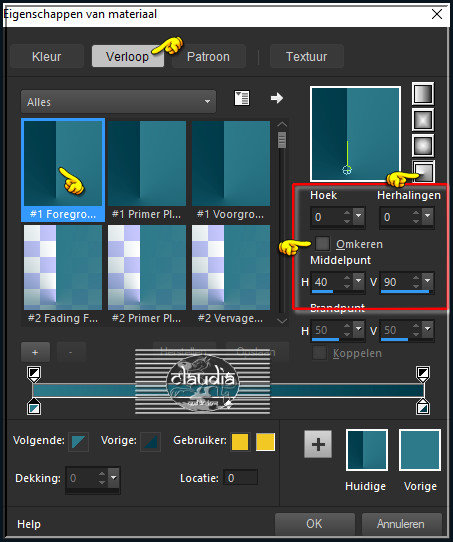
Open uit de materialen het bestand "alpha_irene".
Dit is geen leeg bestand. De selecties zitten in het alfakanaal.
Venster - Dupliceren (of gebruik de sneltoetsen SHIFT + D).
Sluit het originele bestand, we werken verder op het duplicaat.
Lagen - Eigenschappen : hernoem deze laag "Raster 1".

2.
Vul het bestand met het Verloop.
Lagen - Dupliceren.
Effecten - Vervormingseffecten - Golf : Kleur = 1ste kleur
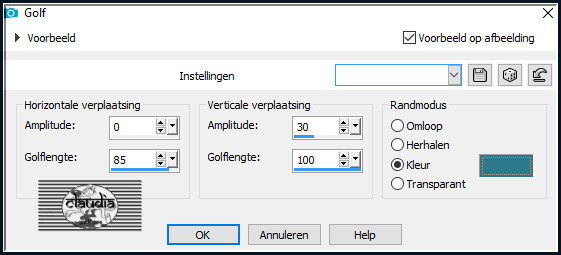
Lagen - Samenvoegen - Omlaag samenvoegen.

3.
Lagen - Nieuwe rasterlaag.
Vul deze laag met de 5de kleur.
Open uit de materialen het Masker "masque Cloclo" en minimaliseer het.
Ga terug naar je werkje.
Lagen - Nieuwe maskerlaag - Uit afbeelding :
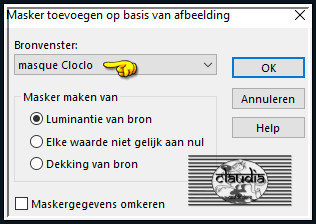
Lagen - Samenvoegen - Groep samenvoegen.
Lagen - Eigenschappen : zet de Mengmodus van deze laag op Overlay.
Effecten - 3D-Effecten - Slagschaduw :
Verticaal = 0
Horizontaal = 0
Dekking = 45
Vervaging = 20
Kleur = Zwart (#000000)
Selecties - Alles selecteren.
Lagen - Nieuwe rasterlaag.
Open uit de materialen het element "deco Cloclo1".
Kleur het element in als je met andere kleuren werkt.
Bewerken - Kopiëren.
Ga terug naar je werkje.
Bewerken - Plakken in selectie.
Selecties - Niets selecteren.
Lagen - Dupliceren.
Lagen - Samenvoegen - Omlaag samenvoegen.
Lagen - Nieuwe rasterlaag.
Vul deze laag met de 3de kleur.
Open uit de materialen het Masker "cas_Mask_0415_25a" en minimaliseer het.
Ga terug naar je werkje.
Lagen - Nieuwe maskerlaag - Uit afbeelding :
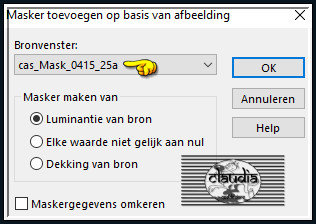
Lagen - Samenvoegen - Groep samenvoegen.

4.
Effecten - Eigen filter - Emboss_3 :
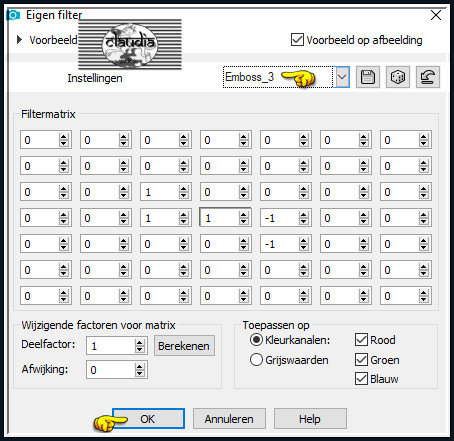
Effecten - 3D-Effecten - Slagschaduw :
Verticaal = 1
Horizontaal = 1
Dekking = 70
Vervaging = 15
Kleur = Zwart (#000000)
Druk op de K toets op het toetsenbord om het raster te activeren en voer deze getallen in :
Positie X = -1,00 / Positie Y = -116,00

Druk op de M toets om het raster te deactiveren.
Of plaats het bekomen element zoals op het voorbeeld :
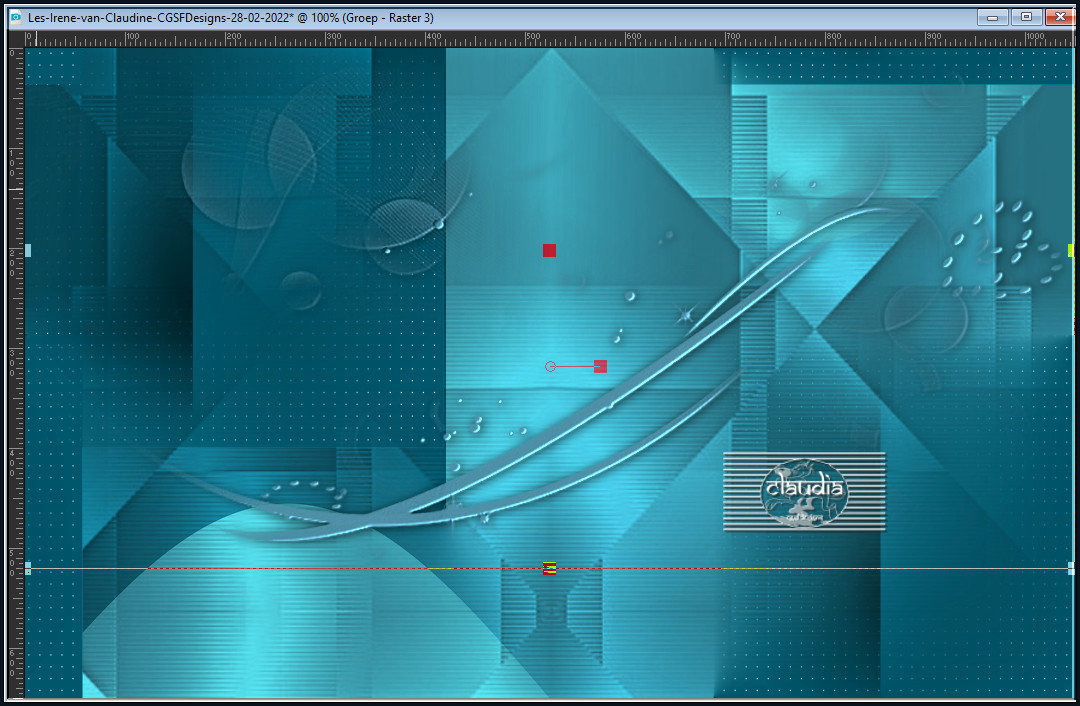
Lagen - Samenvoegen - Zichtbare lagen samenvoegen.
Ga naar het Kleurenpallet en zet de Voorgrondkleur op de 4de kleur en de Achtergrondkleur op de 1ste kleur.
Klik met de muis in de Voorgrondkleur en daarna op het tabblad "Verloop".
Maak een Verloop met deze instellingen :
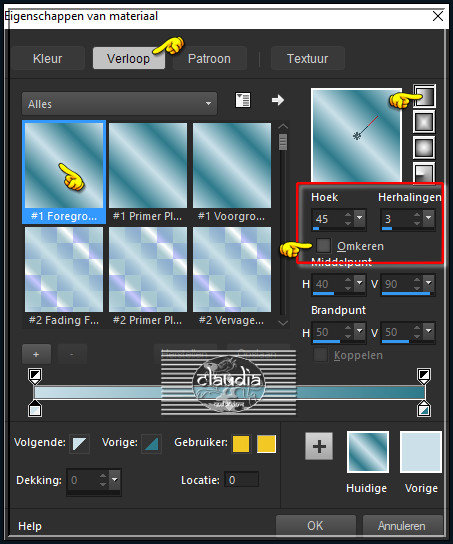
Ga terug naar je werkje.
Selecties - Selectie laden/opslaan - Selectie laden uit alfkanaal : cloclo1
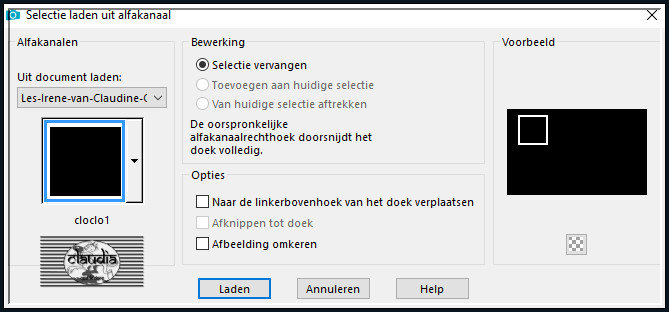
Lagen - Nieuwe rasterlaag.
Vul deze laag met het nieuwe Verloop.

5.
Voor je aan punt 5 begint, even deze opklaring.
Omdat de selecties en de plaatjes in mijn versie niet overeenkomen met die van Claudine,
heb ik andere getallen bij de X-positie en de Y-positie moeten gebruiken.
De getallen van de originele les zal ik er bij zetten in het rood.
Effecten - Insteekfilters - <I.C.NET Software> - Filters Unlimited 2.0 - kang 2 - color Cubes :
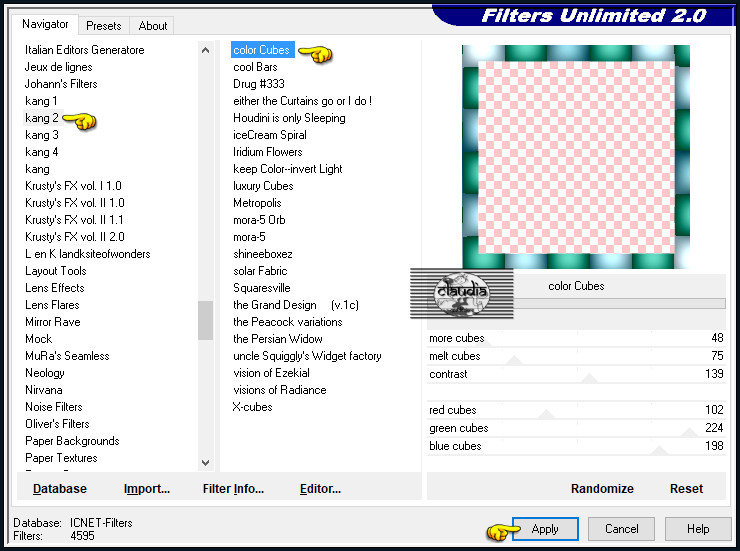
Selecties - Niets selecteren.
Lagen - Eigenschappen : zet de Mengmodus van deze laag op Overlay.
Effecten - 3D-Effecten - Slagschaduw :
Verticaal = 1
Horizontaal = 1
Dekking = 60
Vervaging = 15
Kleur = Zwart (#000000)
Druk op de K toets op het toetsenbord om het raster te activeren en voer deze getallen in :
Positie X = 64,00 / Positie Y = 15,00
Positie X = 64,00 / Positie Y = 4,00
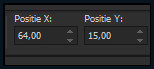
Druk op de M toets om het raster te deactiveren.
Of plaats het kader zoals op het voorbeeld :
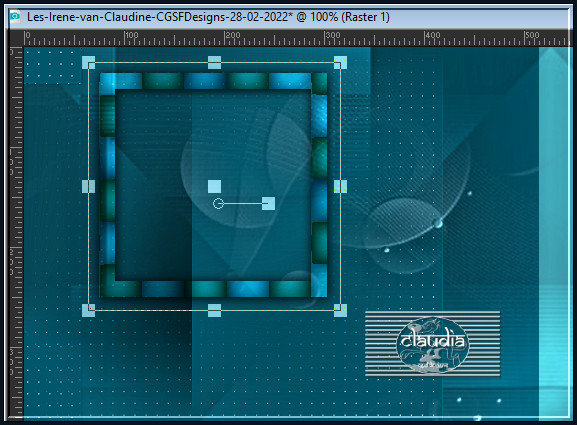
Lagen - Dupliceren.
Afbeelding - Formaat wijzigen : 75%, formaat van alle lagen wijzigen niet aangevinkt.
Aanpassen - Scherpte - Verscherpen.
Druk op de K toets op het toetsenbord om het raster te activeren en voer deze getallen in :
Positie X = 489,00 / Positie Y = 42,00
Positie X = 452,00 / Positie Y = 13,00

Druk op de M toets om het raster te deactiveren.
Of plaats het verkleinde frame zoals op het voorbeeld :
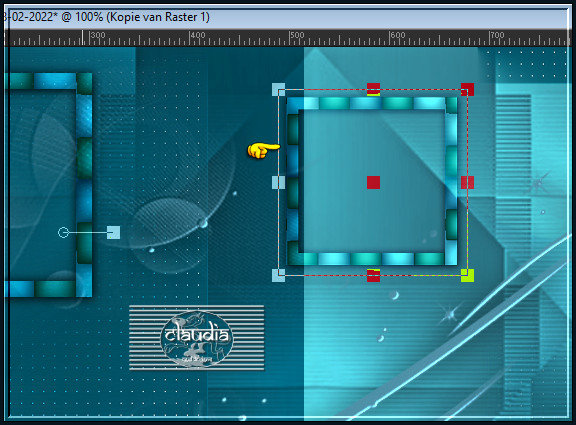
Effecten - 3D-Effecten - Slagschaduw : de instellingen staan goed.
Lagen - Dupliceren.
Afbeelding - Formaat wijzigen : 75%, formaat van alle lagen wijzigen niet aangevinkt.
Aanpassen - Scherpte - Verscherpen.
Druk op de K toets op het toetsenbord om het raster te activeren en voer deze getallen in :
Positie X = 695,00 / Positie Y = 36,00
Positie X = 680,00 / Positie Y = 19,00
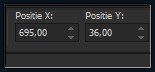
Druk op de M toets om het raster te deactiveren.
Of plaats het verkleinde frame zoals op het voorbeeld :
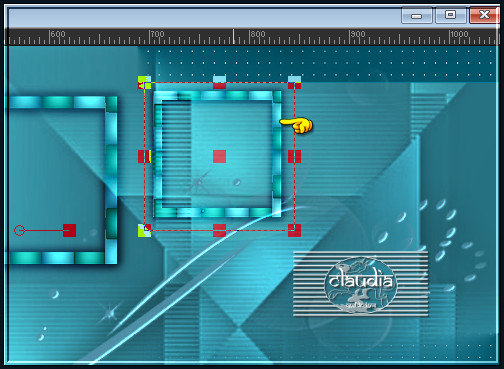
Effecten - 3D-Effecten - Slagschaduw : de instellingen staan goed.
Lagen - Dupliceren.
Afbeelding - Formaat wijzigen : 75%, formaat van alle lagen wijzigen niet aangevinkt.
Aanpassen - Scherpte - Verscherpen.
Druk op de K toets op het toetsenbord om het raster te activeren en voer deze getallen in :
Positie X = 851,00 / Positie Y = 36,00
Positie X = 847,00 / Positie Y = 24,00
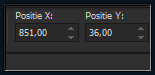
Druk op de M toets om het raster te deactiveren.
Of plaats het verkleinde frame zoals op het voorbeeld :
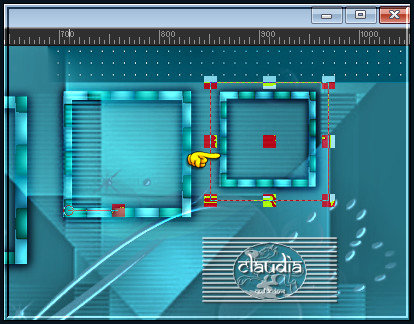
Effecten - 3D-Effecten - Slagschaduw : de instellingen staan goed.

6.
Zet de zichtbaarheid van de onderste laag uit door op het oogje te klikken in het Lagenpallet,
zonder deze laag te activeren.
Lagen - Samenvoegen - Zichtbare lagen samenvoegen.
Lagen - Eigenschappen : zet de Mengmodus van deze laag op Overlay.
Zet de zichtbaarheid van de onderste laag terug open door nogmaals op het oogje te klikken.
Selecties - Selectie laden/opslaan - Selectie laden uit alfkanaal : cloclo2
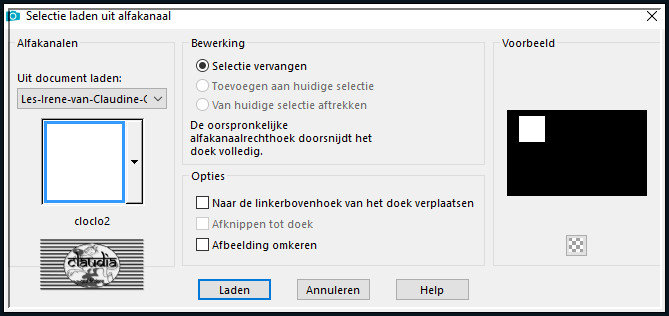
Lagen - Nieuwe rasterlaag.
Vul deze laag met de 4de kleur.
Lagen - Nieuwe rasterlaag.
Open uit de materialen de fractal "background Cloclo".
Bewerken - Kopiëren.
Ga terug naar je werkje.
Bewerken - Plakken in selectie.
Aanpassen - Scherpte - Verscherpen.
Lagen - Dupliceren.
Lagen - Samenvoegen - Omlaag samenvoegen.
Selecties - Niets selecteren.
Effecten - 3D-Effecten - Slagschaduw : de instellingen staan goed.
Selecties - Selectie laden/opslaan - Selectie laden uit alfkanaal : cloclo3
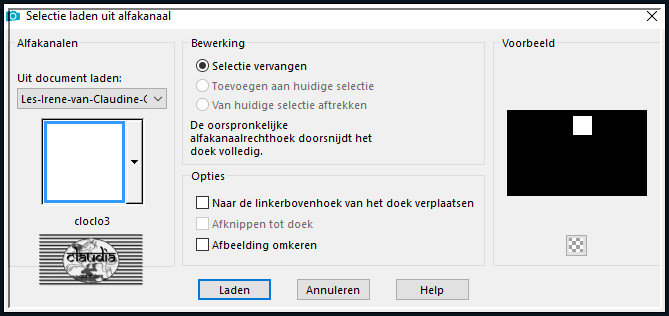
*****
Staat de selectie niet op de juiste plaats, doen dan het volgende :
Selecties - Bewerken.
De Selectie kleurt nu rood met de "Verplaatsingstool" (toets M) zet je de selectie op de juiste plaats :
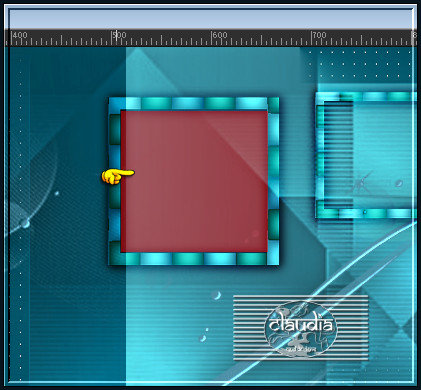
Je zal dit bij alle selecties moeten doen !!!
Selecties - Bewerken.
*****
Lagen - Nieuwe rasterlaag.
Vul deze laag met de 4de kleur.
Lagen - Nieuwe rasterlaag.
Bewerken - Plakken in selectie (de fractal zit in het geheugen).
Aanpassen - Scherpte - Verscherpen.
Lagen - Dupliceren.
Lagen - Samenvoegen - Omlaag samenvoegen.
Selecties - Niets selecteren.
Effecten - 3D-Effecten - Slagschaduw : de instellingen staan goed.
Selecties - Selectie laden/opslaan - Selectie laden uit alfkanaal : cloclo4
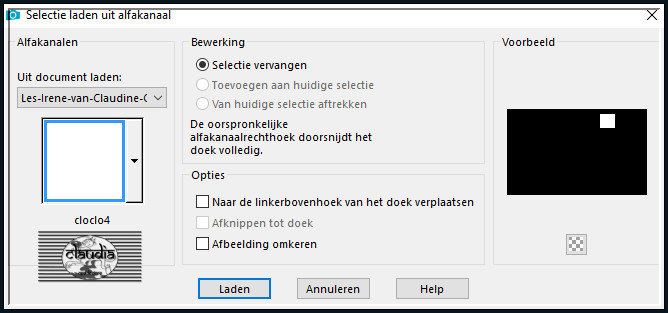
Lagen - Nieuwe rasterlaag.
Vul deze laag met de 4de kleur.
Lagen - Nieuwe rasterlaag.
Bewerken - Plakken in selectie (de fractal zit in het geheugen).
Aanpassen - Scherpte - Verscherpen.
Lagen - Dupliceren.
Lagen - Samenvoegen - Omlaag samenvoegen.
Selecties - Niets selecteren.
Effecten - 3D-Effecten - Slagschaduw : de instellingen staan goed.
Selecties - Selectie laden/opslaan - Selectie laden uit alfkanaal : cloclo5

Lagen - Nieuwe rasterlaag.
Vul deze laag met de 4de kleur.
Lagen - Nieuwe rasterlaag.
Bewerken - Plakken in selectie (de fractal zit in het geheugen).
Aanpassen - Scherpte - Verscherpen.
Lagen - Dupliceren.
Lagen - Samenvoegen - Omlaag samenvoegen.
Selecties - Niets selecteren.
Effecten - 3D-Effecten - Slagschaduw : de instellingen staan goed.
Je hebt nu dit :
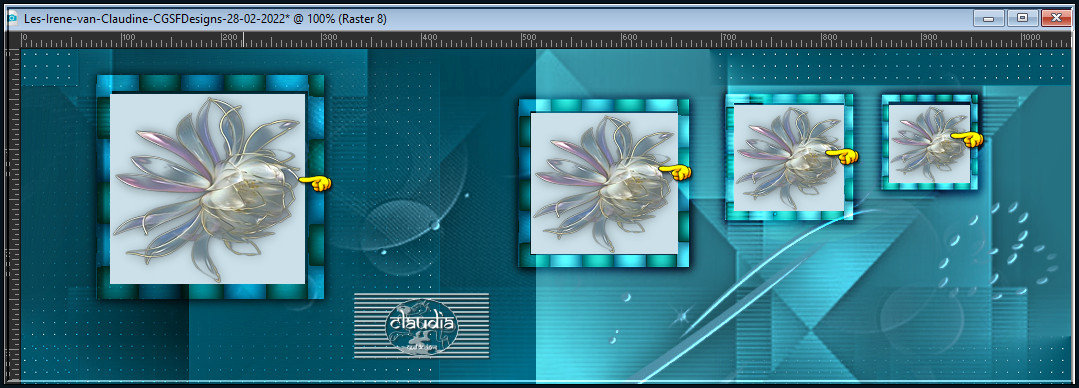

7.
Activeer de onderste laag in het Lagenpallet (= Samengevoegd).
Lagen - Dupliceren.
Effecten - Insteekfilters - MuRa's Meister - Perspective Tiling : Crop BG Color = 2de kleur
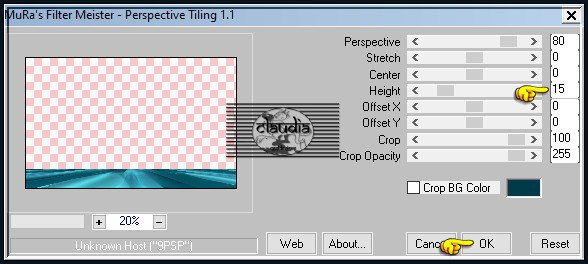
Effecten - 3D-Effecten - Slagschaduw :
Verticaal = 0
Horizontaal = 0
Dekking = 60
Vervaging = 35
Kleur = Zwart (#000000)
Lagen - Samenvoegen - Zichtbare lagen samenvoegen.
Open uit de materialen het element "deco Cloclo2".
Bewerken - Kopiëren.
Ga terug naar je werkje.
Bewerken - Plakken als nieuwe laag.
Druk op de K toets op het toetsenbord om het raster te activeren en voer deze getallen in :
Positie X = 112,00 / Positie Y = 130,00
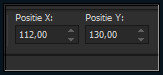
Druk op de M toets om het raster te deactiveren.
Of plaats het element zoals op het voorbeeld :
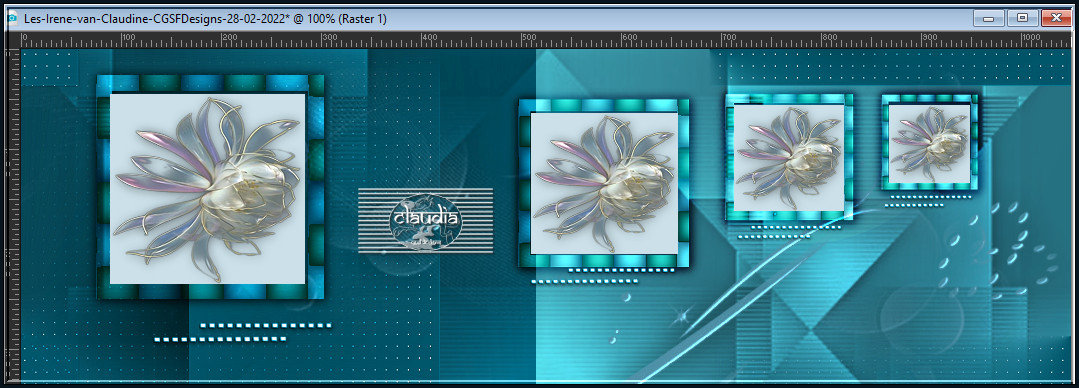
Lagen - Eigenschappen : zet de Mengmodus van deze laag op Overlay.
Afbeelding - Randen toevoegen : Symmetrisch aangevinkt
2 px met de 1ste kleur
2 px met de 6de kleur
Bewerken - Kopiëren !!!
Selecties - Alles selecteren.
Afbeelding - Randen toevoegen : 25 px met de 2de kleur, Symmetrisch aangevinkt.
Selecties - Omkeren.
Bewerken - Plakken in selectie (werkje zit in het geheugen).
Aanpassen - Vervagen - Gaussiaanse vervaging : Bereik = 30.
Effecten - Insteekfilters - AAA Frames - Texture Frame :
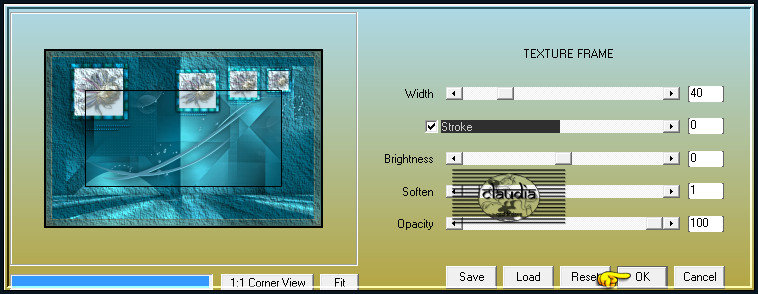
Selecties - Omkeren.
Effecten - 3D-Effecten - Slagschaduw : de instellingen staan goed.
Selecties - Niets selecteren.

8.
Afbeelding - Randen toevoegen : Symmetrisch aangevinkt
2 px met de 1ste kleur
2 px met de 6de kleur
Selecties - Alles selecteren.
Afbeelding - Randen toevoegen : 40 px met de 2de kleur, Symmetrisch aangevinkt.
Selecties - Omkeren.
Ga naar het Kleurenpallet en zet de Voorgrondkleur op de 4de kleur en de Achtergrondkleur op de 1ste kleur.
De instellingen voor het Verloop blijven dezelfde als in punt 4.
Ga terug naar je werkje en vul de selectie met dit Verloop.
Effecten - Insteekfilters - AAA Frames - Foto Frame :
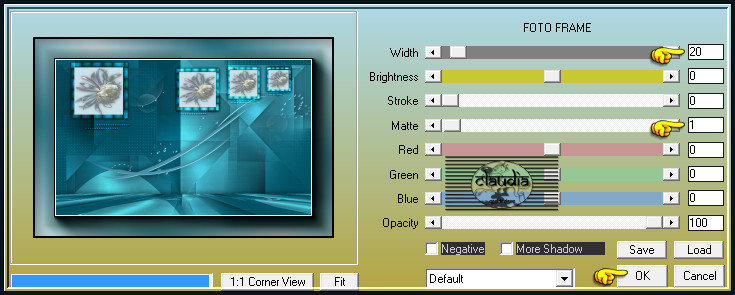
Selecties - Niets selecteren.
Open uit de materialen het element "coin Cloco".
Kleur het element in als je met andere kleuren werkt.
Bewerken - Kopiëren.
Ga terug naar je werkje.
Bewerken - Plakken als nieuwe laag.
Het element staat gelijk goed.
Open uit de materialen de tube "3615 - woman - LB TUBES".
Bewerken - Kopiëren.
Ga terug naar je werkje.
Bewerken - Plakken als nieuwe laag.
Plaats de tube zoals op het voorbeeld :

Effecten - 3D-Effecten - Slagschaduw : de instellingen staan goed.
Open uit de materialen de tube "vase Cloclo".
Bewerken - Kopiëren.
Ga terug naar je werkje.
Bewerken - Plakken als nieuwe laag.
Plaats de tube rechts onderaan :

Effecten - 3D-Effecten - Slagschaduw : de instellingen staan goed.
Afbeelding - Randen toevoegen : 1 px met de 5de kleur, Symmetrisch aangevinkt.
Open uit de materialen het watermerk van Claudine "Watermark_Pour tuto".
Bewerken - Kopiëren.
Ga terug naar je werkje.
Bewerken - Plakken als nieuwe laag.
Plaats het watermerk naar eigen inzicht.
Lagen - Nieuwe rasterlaag.
Plaats hierop jouw watermerk.
Lagen - Samenvoegen - Alle lagen samenvoegen.
Afbeelding - Formaat wijzigen : 1000 px, breedte, formaat van alle lagen wijzigen aangevinkt.
Aanpassen - Scherpte - Verscherpen.
Sla je werkje op als JPG-formaat en daarmee ben je aan het einde gekomen van deze mooie les van Cloclo.
© Claudia - Februari 2022.





